Dieser Artikel hilft Ihnen dabei, sich bei Ihrem Sky -Router mit seinem Standard -Router -IP, Benutzernamen und Passwort anzumelden. Um einige Änderungen in den Routereinstellungen vorzunehmen, z. B. das Ändern des Wi-Fi-Namens und des Kennworts oder anderer, müssen Sie die genauen Login-Schritte von Sky Router kennen.
Also, lass uns anfangen!
Was brauchen Sie:
- Zugang zu Ihrem persönlichen Heimnetzwerk
- Ein Sky -Router
- Ein Laptop oder ein Desktop -Computer, ein Tablet oder ein Smartphone
Wie melde ich mich bei deinem Sky -Router an?
In den nächsten Absätzen können Sie in wenigen einfachen Schritten auf Ihre Sky -Router -Einstellungen zugreifen.
Schritt 1 - Stellen Sie zuerst eine Verbindung zu Ihrem Heimnetzwerk her
Wenn Sie sich bei Ihrem Sky -Router anmelden möchten, müssen Sie zuerst eine Verbindung zu Ihrem Netzwerk herstellen. Sie können dies entweder mit einem Netzwerkkabel oder der drahtlosen Verbindung tun. Wenn Ihr Gerät dies jedoch zulässt, ist es immer besser, eine kabelgebundene Verbindung zu verwenden, um sich bei Ihrem Sky -Router anzumelden.
Schritt 2 - Geben Sie die Sky Router -Login -IP im Browser ein
Der Standard -Sky -Router IP ist 192.168.0.1 . Sie müssen diese IP in der URL -Bar der Browser eingeben, um auf die Routereinstellungen zuzugreifen. Bitte beachten Sie, dass Sie keine Website besuchen, um die Änderungen vorzunehmen, damit Sie keine funktionierende Internetverbindung benötigen.
Schritt 3 - Geben Sie die Anmeldedetails der Sky Router ein
Der Standard -Benutzername für Ihren Sky -Router ist Admin . Als Passwort können Sie Sky eingeben, oder Sie können ihn auf der Rückseite des Routers gedruckt finden. Wenn Sie das Passwort früher geändert haben, verwenden Sie das neue, um sich bei Ihrem Sky -Router anzumelden. Bitte beachten Sie, dass diese Anmeldetails von Fall sensibel sind. Achten Sie daher beim Eingeben.
Schritt 4 - Sie sind bereit, die Routereinstellungen zu ändern
Jetzt sollten Sie die Seite "Sky Router Status" sehen.
Wie wir bereits erwähnt haben, können Sie hier viele Dinge ändern. Um Ihr drahtloses Netzwerk sicherer zu machen, können Sie das Standard -Router -Kennwort ändern, den drahtlosen Netzwerknamen und das Kennwort ändern und einige Funktionen deaktivieren, wenn Sie sie nicht aktiv verwenden. Was auch immer Sie in den Einstellungen ändern, entweder eine Sicherung der Einstellungen, bevor Sie sie ändern, oder nehmen Sie einfach die von Ihnen vorgenommenen Änderungen auf.
Jetzt, da Sie erfolgreich in Ihren Router angemeldet haben, sehen Sie, welche Änderungen Sie vornehmen können.
Wie ändere ich den Wi-Fi-Namen und das Passwort?
Bevor Sie diese Änderung vornehmen
Das Ändern des Wi-Fi-Netzwerknamens und des Kennworts von Sky Router ist auch eine der grundlegenden Sicherheitsmaßnahmen, die Sie ergreifen müssen, um Ihr Netzwerk sicher zu halten.
1. Wenn Sie bereits noch nicht bereits vorhanden sind, gehen Sie wie oben beschrieben durch die Sky Router -Anmeldeschritte.
2. Wählen Sie im Menü der Routerkonfiguration drahtlose und scrollen Sie nach unten zum drahtlosen Netzwerk .
3. Sie können Ihren drahtlosen Netzwerknamen im Feld Name (SSID) ändern.
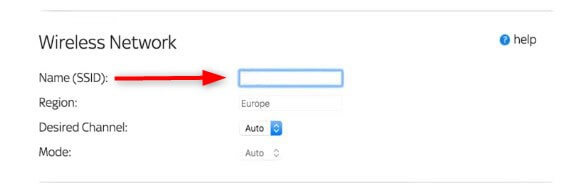
4. Nach dem Eingeben des neuen Netzwerknamens scrollen Sie nach unten zu Sicherheitsoptionen .
5. Wählen Sie nun WPA2-PSK (AES) aus
6. Geben Sie im Abschnitt WPA2-PSK Security Encryption im Netzwerkschlüssel das neue drahtlose Kennwort ein
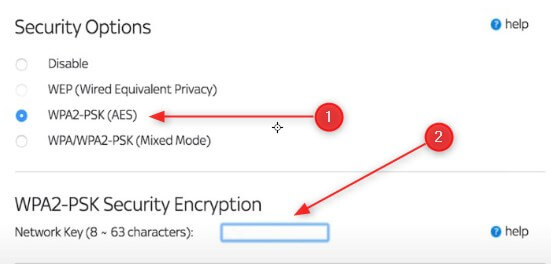
7. Klicken Sie auf die Schaltfläche Anwenden , um die Änderungen zu speichern.
Wie ändere ich das Sky Router -Login -Passwort?
Das Ändern des Standard -Router -Anmeldekennworts ist eines der Schritte, die Sie ausführen müssen, um Ihr Netzwerk sicherer zu machen. Wenn Sie das Standardkennwort verlassen, können Sie sich bei jedem, der sich mit Ihrem Netzwerk verbindet, sich bei Ihrem Router anmelden und die Einstellungen ohne Ihre Autorisierung ändern.
Befolgen Sie die folgenden Schritte, um das Login -Passwort des Sky Routers zu ändern:
1. Melden Sie sich zuerst bei Ihrem Router an.
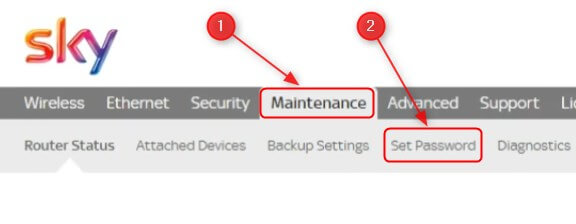
2. Klicken Sie im oberen Menü auf Wartung .
3. Scrollen Sie nach unten, um das Passwort festzulegen .

4. Geben Sie das alte Passwort in das entsprechende Feld ein.
5. Geben Sie das neue Passwort in die erforderlichen Felder ein.
6. Im letzten Feld Administrator können Sie die Standardzeit auf 5 Minuten lassen oder kürzer machen. Dies bedeutet, dass, wenn Sie in die Routereinstellungen angemeldet sind und Ihren PC unbeaufsichtigt lassen, Sie nach der angegebenen Zeit auszeichnet.
7. Klicken Sie auf Bewerben , um die Einstellungen zu speichern.
